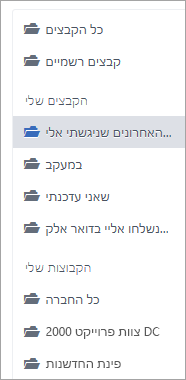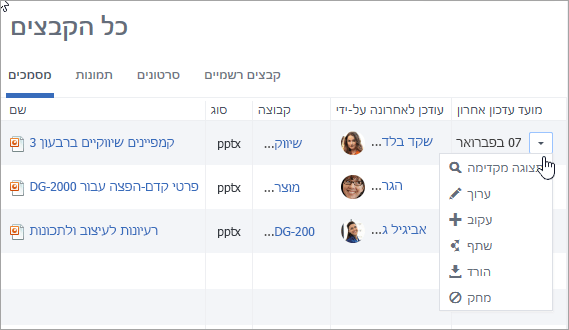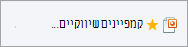עריכת Office 365 מסמכים ב- Viva Engage
חל על
כל חבר בקהילת Viva Engage יכול לערוך קבצים שמשתמשים תפרסם שם. Viva Engage שומר היסטוריית גירסאות עבור כל קובץ.
הערות:
-
Viva Engage מאחסן את כל הקבצים של הקהילות המחוברות ב- SharePoint. כל הקבצים נגישים דרך Viva Engage. כאשר Viva Engage ל- Microsoft 365, כל קהילה מקשרת לקבוצה של Microsoft 365. כדי לבדוק אם תכונה זו מאוחסנת בארגון שלך, ראה היכן מאוחסנים Viva Engage הקבצים שלי?
-
התקנות Viva Engage מדור קודם משתמשות בערכת אחסון שונה בענן. רוב הפריטים עברו המרה ל- Microsoft 365 עם שטח אחסון של SharePoint. במהלך המרה זו, כל הקבצים הקיימים עבור Viva Engage מחוברות מוגדרים לקריאה בלבד. במקרים כאלה, יהיה עליך להוריד ולהעלות מחדש את הקובץ ולאחר מכן לערוך את הגירסה החדשה שהועלה במידת הצורך. לקבלת מידע נוסף, עיין בסעיפים הבאים.
שיטות לעריכת קבצים, הצגת היסטוריית הגירסאות ופתיחת תיקונים קודמים תלויים בסוג הקובץ ובמיקום שבו מאוחסן הקובץ.
-
עבור Word, PowerPoint או Excel המאוחסנים ב- Viva Engage: כדי לעקוב אחר תיקונים, מהדף Viva Engage עבור הקובץ, פתח את הקובץ ב- Office 365.
עבודה Microsoft 365 באינטרנט דומהMicrosoft 365 בשולחן העבודה. לקבלת עצות ולעזרה בעבודה עם Microsoft 365 באינטרנט, ראה משימות בסיסיות ב- Word באינטרנט, משימות בסיסיות ב- Excel Online ומשימות בסיסיות ב- PowerPoint באינטרנט.
-
כדי לראות היסטוריית גירסאות, בדוק את דף Viva Engage של כל קובץ.
-
עבור Word, PowerPoint או Excel המאוחסנים ב- SharePoint: כדי לעקוב אחר תיקונים, באפשרותך לבצע שינויים באמצעות Microsoft 365 באינטרנט או ישירות ב- Word, PowerPoint או Excel. היסטוריית הגירסאות מוצגת בספריית המסמכים של SharePoint Online עבור הקבוצה.
-
עבור סוגי קבצים אחרים: הורד את הקובץ, בצע שינויים והעלה את הקובץ המעודכן. Viva Engage מעקב אחר תיקוני קבצים עבור קבצים באחסון בענן, וב- SharePoint עבור קבצים המאוחסנים ב- SharePoint.
תצוגה מקדימה או עריכה של קובץ מתוך שיחה
-
בחר את הקובץ. Viva Engage את דף הקובץ, המציג תצוגה מקדימה אם היא זמינה.
עצה: לקבלת אפשרויות קובץ אחרות, בחר עוד בתיבת הקובץ המצורף של השיחה.
-
ברשימה פעולות קובץ , בחר ערוך קובץ. כרטיסיה חדשה נפתחת עבור הקובץ.
-
בצע את השינויים הרצויים. כדי להפסיק את העריכה, סגור את הכרטיסיה בדפדפן. השינויים שלך נשמרים באופן אוטומטי בקובץ המצורף.
-
אם הקובץ מאוחסן ב- SharePoint, תראה אפשרות לערוך את הקובץ ב- Word, Excel או PowerPoint בחלק העליון.
אם אין תצוגה מקדימה, או שאין קישור לעריכת קובץ , בצע את השלבים הבאים:
-
בחר לחץ כדי להוריד ( או להוריד) ולשמור את הקובץ במחשב שלך.
-
ערוך את הקובץ (אין צורך בהעלאות).
-
העלה אותה Viva Engage-ידי איתור הגירסה המקורית; לאחר מכן בחר פעולות קובץ> העלה גירסה חדשה. ההעלאה מאפסת את הקובץ למצב קריאה/כתיבה.
תצוגה מקדימה או עריכה של קובץ מקבוצה
-
בקבוצה, בחר קבצים ולאחר מכן לחץ על שם הקובץ. הקובץ מופיע בשיחה שבה הוא פורסם.
-
כדי להציג את הקובץ בתצוגה מקדימה, בחר לחץ כאן כדי להציג את המסמך. אם ניתן להציג את הקובץ בתצוגה מקדימה, התצוגה המקדימה נפתחת.
-
כדי לערוך את הקובץ, בחר פעולות קובץ > ערוך קובץ.
-
בצע את השינויים הרצויים. כדי להפסיק את העריכה, סגור את הכרטיסיה בדפדפן. השינויים שלך נשמרים באופן אוטומטי בקובץ המצורף.
-
אם הקובץ מאוחסן ב- SharePoint, באפשרותך לערוך את הקובץ ב- Word, Excel או PowerPoint בחלק העליון.
אם אינך מצליח לבחור ערוך קובץ ברשימה פעולות קובץ:
-
ברשימה פעולות קובץ , לחץ על הורד ושמור את הקובץ במחשב שלך.
-
ערוך את הקובץ במידת הצורך והעלה אותו ל- Viva Engage על-ידי איתור הגירסה המקורית. לאחר מכן בחר פעולות> העלה גירסה חדשה. ההעלאה מאפסת את הקובץ למצב קריאה/כתיבה.
הצג קובץ בתצוגה מקדימה או ערוך אותו Viva Engage קבצים חדשים
-
כדי למצוא קובץ כאשר אינך בטוח באיזו קהילה הוא נמצא, בחר את סמל ההגדרות
בתצוגה זו, פעולות הקובץ מופיעות בתפריט הנפתח בעמודה עדכון אחרון ב.
-
כדי להציג קובץ בתצוגה מקדימה, בחר תצוגה מקדימה.
אם האפשרות תצוגה מקדימה אינה מופיעה ברשימה, היא אינה זמינה עבור סוג קובץ זה.
-
כדי לערוך קובץ, בחר ערוך.
-
ערוך את הקובץ. כדי להפסיק את העריכה, סגור את הכרטיסיה בדפדפן. השינויים שלך נשמרים באופן אוטומטי בקובץ המצורף.
-
אם הקובץ מאוחסן ב- SharePoint, באפשרותך לערוך את הקובץ ב- Word, Excel או PowerPoint בחלק העליון.
אם אינך מצליח לערוך, יהיה עליך להוריד ולערוך את הקובץ ולאחר מכן להעלות מחדש.
-
בחר הורד כדי לשמור את הקובץ במחשב שלך.
-
ערוך את הקובץ והעלה אותו לגירסה Viva Engage על-ידי איתור הגירסה המקורית; לאחר מכן בחר פעולות קובץ > העלה גירסה חדשה.
עבודה עם קבצים מ- SharePoint
כדי לבצע משימות בקבצים ב- SharePoint, בחר את הקישור ספריית מסמכים של SharePoint בדף הקבוצה ונווט אל התיקיה יישומים.
לקבלת מידע אודות עבודה עם קבצים מ- SharePoint, עיין במאמרים הבאים:
שאלות נפוצות
ש: כיצד אוכל לוודא שהשינויים שלי בקובץ Office 365 נשמרים?
ת: השינויים נשמרים בעת ביצועם ב- Office 365. כדי לוודא שהשינויים נמצאים בקובץ, רענן את הדפדפן והיכנס לתצוגה המקדימה של הקובץ.
ש: מדוע חלק מהקבצים Office 365 לקריאה בלבד?
ת: אם הקישור עריכה חסר עבור קבצי Word, PowerPoint או Excel, משמעות הדבר היא פשוט שהתקנת Viva Engage של הארגון שלך מעברה ל- Office 365, וקובצי Viva Engage מאוחסנים כעת ב- SharePoint. יהיה עליך להוריד ולהעלות מחדש את המסמך. פעולה זו מאפסת את הקובץ לקריאה ולכתיבה.
ש: כאשר אני עובד עם סוג קובץ שלא ניתן לערוך ב- Viva Engage, האם אוכל להחליף את הגירסה הקודמת בגירסה המעודכנת שלי?
ת: עבור סוגי קבצים שאינם Word, PowerPoint ו- Excel, כן. אתר את הגירסה המקורית של הקובץ ב- Viva Engage ובחר העלה גירסה חדשהברשימה פעולות קובץ. העלאת גירסה חדשה אינה זמינה עבור Word, Excel או PowerPoint: מעקב אחר גירסאות עבור סוגי קבצים אלה אפשרי רק אם השינויים בוצעו באמצעות Office 365.
ש: כיצד אוכל לוודא אף אחד לא משנה את הקובץ שלי?
-
ת: אם הקובץ שלך מאוחסן ב- Viva Engage, בקש ממנהל קבוצה ללחוץ על שמו ולאחר מכן, ברשימה פעולות קובץ מימין, בחר סמן שינויים רשמיים ונעל שינויים.
הקובץ מופיע עם כוכב צהוב.
-
אם הקובץ שלך נמצא ב- SharePoint, באפשרותך להוציא את הקובץ כדי לוודא שלא ניתן לפתוח אותו, או לשנות את הרשאות SharePoint בקובץ.
-
כדי למצוא את הקובץ ב- SharePoint, לחץ על הקישור ספריית מסמכים של SharePoint בדף הקבוצה המחוברת שלך ונווט אל התיקיה יישומים.
-
בצע את ההוראות של SharePoint בנושא הוצאה , הכנסת קבצים או ביטול שינויים בקבצים בספריה או עריכה וניהול של הרשאות עבור רשימה או ספריה של SharePoint.
-